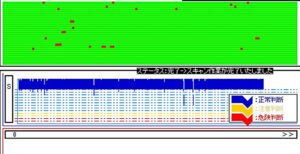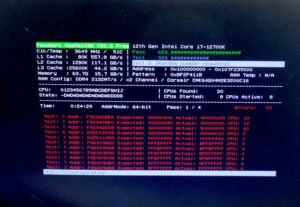自作パソコン メモリーエラー・SSD故障
Core i7 12700Kの自作パソコンですが、SSDはSATAで10年ほど前の別パソコンで使っていた環境をそのまま使用しています。
ケースは前面とサイドがガラスのスケルトンでなかなかスタイリッシュです。

起動時にブルースクリーンになりデバイスエラー表示も出て起動できません。
パソコン自体は第12世代で新しいものの、環境が古いのは気になりますね。
SATA SSD SMART正常だが故障状態
パソコンに取り付けられているドライブは、全部で4台です。
SATAのSSDにWindows10が入っていますが、古いパソコンで使用していたものでWindows7からWindows10にアップデートしたSSDをそのまま移設しているそうです。
それとは別に、2TのSATA HDDとM.2 SSDが2台(NVMe 1台・SATA 1台)が取り付けられています。
2TのHDDは元々調子が悪かったそうで、故障状態でした。
M.2 SSDは2台とも正常。
問題はOSの入っているSATA SSDです。
SMART情報ではとりあえず正常表示ですが、エラー数値がいろいろと出ています。
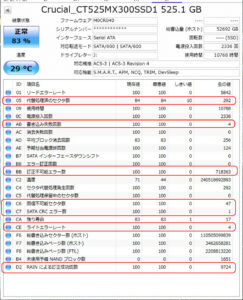
赤い部分は読み出しエラーで検査結果では、やはり故障状態と表示されました。
SSD故障が確定しました。
メモリー2枚中1枚故障
32Gのメモリー2枚で64G搭載です。
1枚ずつ確認してところ、片方が故障していました。

SSD故障によるOS破損とメモリー故障の両方が不具合原因でした。
メモリー取り外し・SSD交換
故障のメモリーは取り外しておきます。
32Gあれば問題はありませんし、追加の場合はオーナー様が対応されます。
OSをインストールするSSDは、オーナー様の指定で2TのNVMe SSDです。

上側が新品の2T SSDで、下は元からのNVMe SSDです。
もう1枚のM.2 SATA SSDは変換アダプターを使って、SATA端子に繋ぎます。

Windows11クリーンインストール
2TのSSDにWindows11をクリーンインストールしていきます。
対応CPUなのでサポート終了を気にしなくても良い、Windows11がお勧めです。
インストール用USBメモリーで起動してインストールは滞りなく終了しました。
起動後にマザーボードメーカーからダウンロードしたドライバーをインストールします。
グラフィックドライバーはnVIDIAのサイトからのものを使いました。
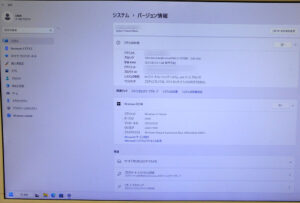
マザーボードやCPUを交換する場合には、OSはクリーンインストールが基本です。
また、OSをアップグレードする場合もクリーンインストールした方が安定して使えます。
環境の再構築やデータの移行は少々手間ですが、その後を考えればクリーンインストールするのがお勧めです。
SSDも新品で環境もきれいなWindows11で快適にお使いいただけると思います。
パソコンドック24本部サイトでもブログを公開中
こちらもご覧ください。